1、碰到vsd格式的文件要怎么打开呢?下面教大家使用visio软件打开。
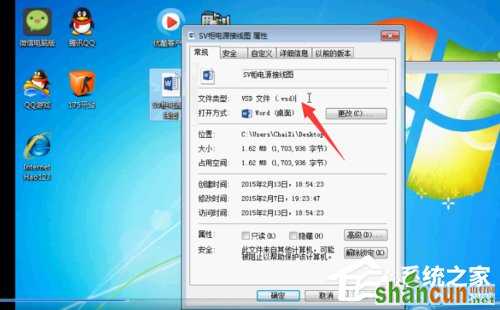
2、如果用word等其它软件打开,发现会乱码,无法浏览。
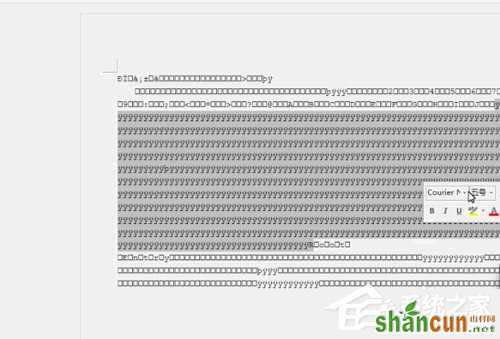
3、下载好visio安装包,这里以visio2010为例,打开并安装。

4、打开后选择安装程序,一般以.exe结尾大,双击安装。这里已经安装好,不再重复。

5、安装完成后,选择要打开的vsd文件,右键选择“打开方式”,选择“visio”、

6、此时visio程序自动启动并且打开vsd文件,这时就可以对其浏览编辑了。
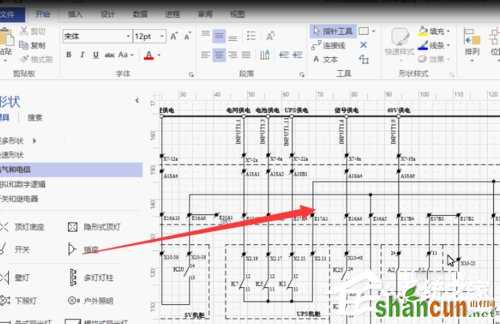
1、碰到vsd格式的文件要怎么打开呢?下面教大家使用visio软件打开。
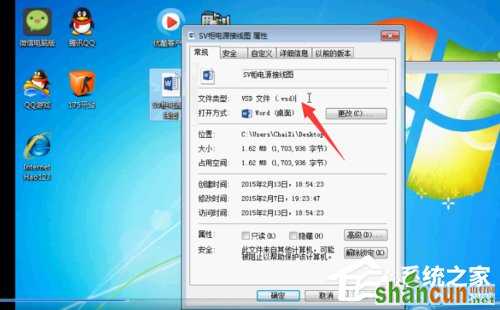
2、如果用word等其它软件打开,发现会乱码,无法浏览。
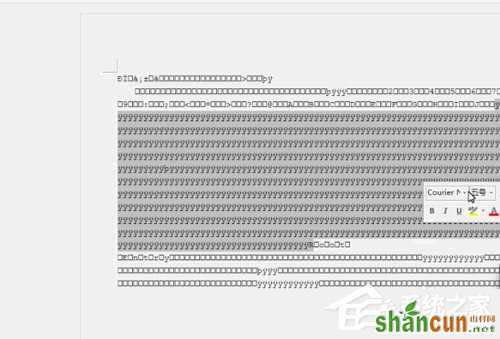
3、下载好visio安装包,这里以visio2010为例,打开并安装。

4、打开后选择安装程序,一般以.exe结尾大,双击安装。这里已经安装好,不再重复。

5、安装完成后,选择要打开的vsd文件,右键选择“打开方式”,选择“visio”、

6、此时visio程序自动启动并且打开vsd文件,这时就可以对其浏览编辑了。
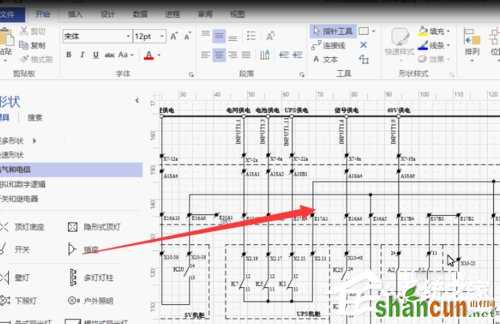

手机看新闻
微信扫描关注